1、检查系统更新
一些浏览器版本可能不支持最新的操作系统。检查您的系统更新,确保已安装最新的操作系统、浏览器版本和驱动程序。
请按照以下步骤更新您的操作系统:
Windows 用户:使用 Windows 更新查找所有可用更新
Mac 用户:使用 App Store 更新 Mac OS
移动设备用户:使用系统设置更新移动设备
2、清除浏览器缓存和Cookie
浏览器缓存和 Cookie 有时会导致浏览器崩溃。清除浏览器缓存和 Cookie 可以解决此问题。以下是各大浏览器清除缓存和 Cookie 的步骤:
Chrome: 点击右上角的三个点,选择“更多工具”,选择“清除浏览数据”,选择时间范围,并确保选中“缓存图像和文件”和“Cookie 和其他网站数据”,然后点击“清除数据”按钮。
Firefox: 点击右上角的三条横线,选择“选项”,在“隐私和安全”下面选择“清除数据”,并确保选中“缓存”和“Cookie”,然后点击“清除”按钮。
Safari: 点击菜单栏的“Safari”,选择“首选项”,在“隐私”下面选择“管理网站数据”,然后点击“删除所有”按钮。
Edge: 点击右上角的三个点,选择“设置”浏览器有问题怎么修复浏览器有问题怎么修复,在“清除浏览数据”下面选择“选择内容”,确保选中“缓存数据和文件”和“Cookie 和网站数据”,然后点击“清除”按钮。
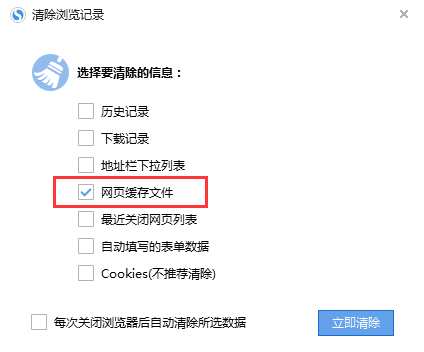
3、禁用浏览器扩展程序
浏览器扩展程序可能会导致浏览器崩溃或闪退。禁用浏览器扩展程序可以解决此问题。以下是各大浏览器禁用扩展程序的步骤:
Chrome: 在地址栏中输入“chrome://extensions/”,将所有扩展程序的开关从右侧关闭。
Firefox: 点击右上角的三条横线,选择“附加组件”,选择“扩展”,然后将所有扩展程序的开关从右侧关闭。
Safari: 点击菜单栏的“Safari”,选择“首选项”,在“扩展”下面选择所有扩展程序,然后点击“卸载”按钮。
Edge: 在地址栏中输入“edge://extensions/”,将所有扩展程序的开关从右侧关闭。
4、重新安装浏览器
如果以上方法都无法解决问题,可以尝试重新安装浏览器。以下是各大浏览器重新安装的步骤:
Chrome: 卸载 Chrome,然后重新下载并安装。
Firefox: 卸载 Firefox,然后重新下载并安装。
Safari: 在应用程序文件夹中找到 Safari,将其拖到废纸篓中,然后从 App Store 中重新下载并安装。
Edge: 卸载 Edge,然后重新下载并安装。
版权声明
本文仅代表作者观点。
本文系作者授权发表,未经许可,不得转载。

发表评论